In de levendige wereld van Overwatch 2 is je naam in de game meer dan alleen een label; Het is een weerspiegeling van je identiteit binnen de gaminggemeenschap. Of het nu je speelstijl, persoonlijkheid of gevoel voor humor toont, je naam is een belangrijk onderdeel van je gaming -persona. Naarmate de tijd verstrijkt, kunnen zelfs de meest creatieve namen verouderd aanvoelen, wat de noodzaak van verandering aanspreekt. Gelukkig is het bijwerken van uw naam in Overwatch 2 eenvoudig, afhankelijk van uw platform. Deze uitgebreide gids leidt u door het proces van het wijzigen van uw battletag of in-game naam op pc, Xbox en PlayStation, waarbij mogelijke beperkingen en vergoedingen die u zou kunnen tegenkomen, benadrukt.
Kun je je naam veranderen in Overwatch 2?
Ja, u kunt uw naam wijzigen in Overwatch 2. Het proces varieert op basis van of u op pc, Xbox of PlayStation speelt, en of het platformonafhankelijke spel is ingeschakeld. We zullen u door elk scenario begeleiden om ervoor te zorgen dat u uw gamingidentiteit soepel en effectief kunt bijwerken.
Hoe u uw naam kunt wijzigen in Overwatch 2
 Afbeelding: stormforcegaming.co.uk
Afbeelding: stormforcegaming.co.uk
Je in-game naam, zichtbaar aan andere spelers, is gebonden aan je Battle.NET-account en wordt je battletag aangeduid in het ecosysteem van Blizzard. Hier zijn enkele essentiële punten om te overwegen:
- Elke speler kan zijn battletag eenmaal gratis veranderen.
- Daaropvolgende wijzigingen maken een vergoeding, die $ 10 is in de VS Controleer de Battle.NET -winkel voor regionale prijzen.
- Als je op Xbox of PlayStation speelt met platformonafhankelijke PLAY ingeschakeld, weerspiegelt de naamsveranderingsproces die van pc.
- Zonder crossplay moet je je naam aanpassen via de instellingen van je console.
Uw nick op pc veranderen
Voor pc-spelers of die op consoles met platformonafhankelijke play ingeschakeld, is het wijzigen van je gebruikersnaam een fluitje van een cent. Hier is hoe je het kunt doen:
- Bezoek de officiële Battle.NET -website en log in op uw account.
- Klik op uw huidige gebruikersnaam in de rechteronderhoek.
- Selecteer in het vervolgkeuzemenu "Accountinstellingen" en scrol naar de sectie Battletag.
- Klik op het blauwe potloodpictogram met het label "Update".
- Voer uw nieuwe gewenste naam in en houdt zich aan het beleid van het naambeleid van Battletag.
- Bevestig uw keuze door op de knop "Uw battletag wijzigen" te klikken.
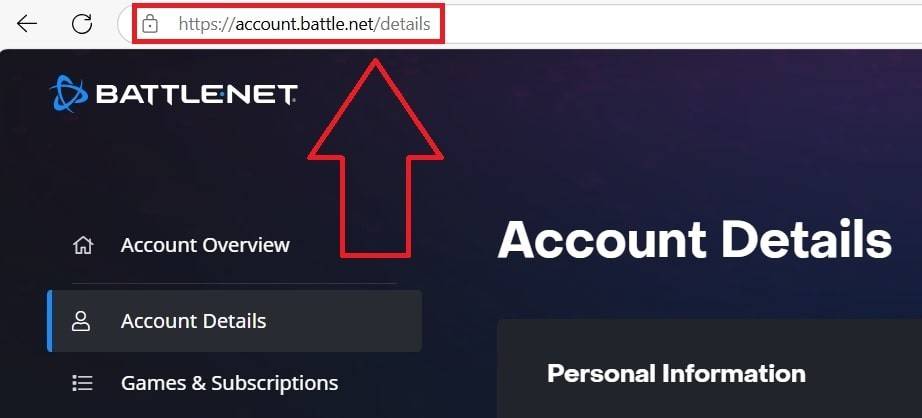 Afbeelding: ensigame.com
Afbeelding: ensigame.com
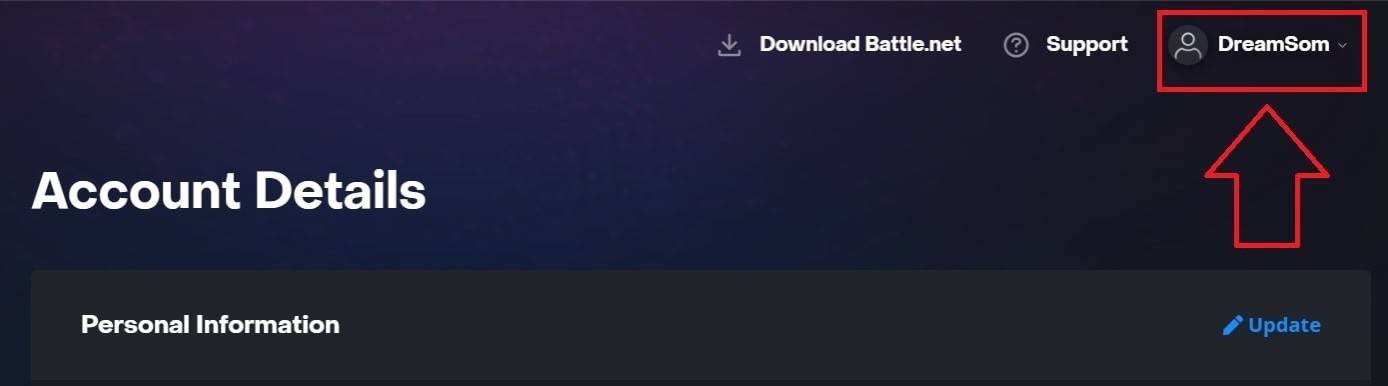 Afbeelding: ensigame.com
Afbeelding: ensigame.com
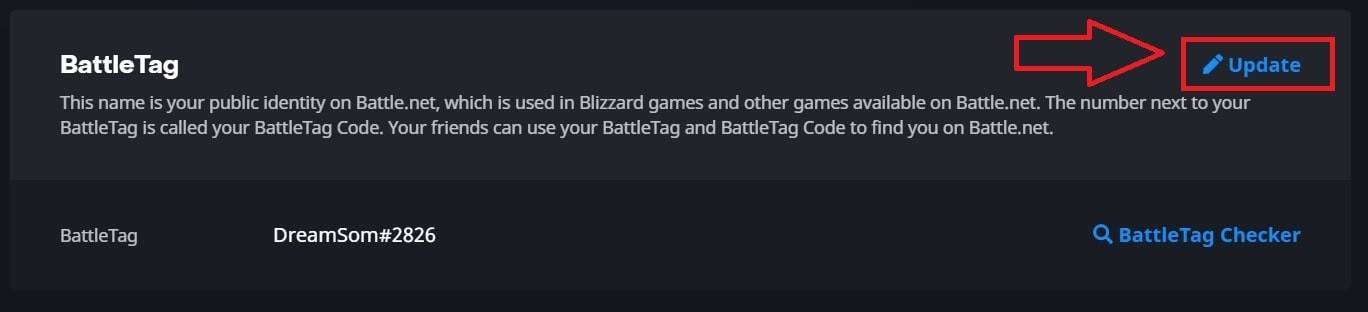 Afbeelding: ensigame.com
Afbeelding: ensigame.com
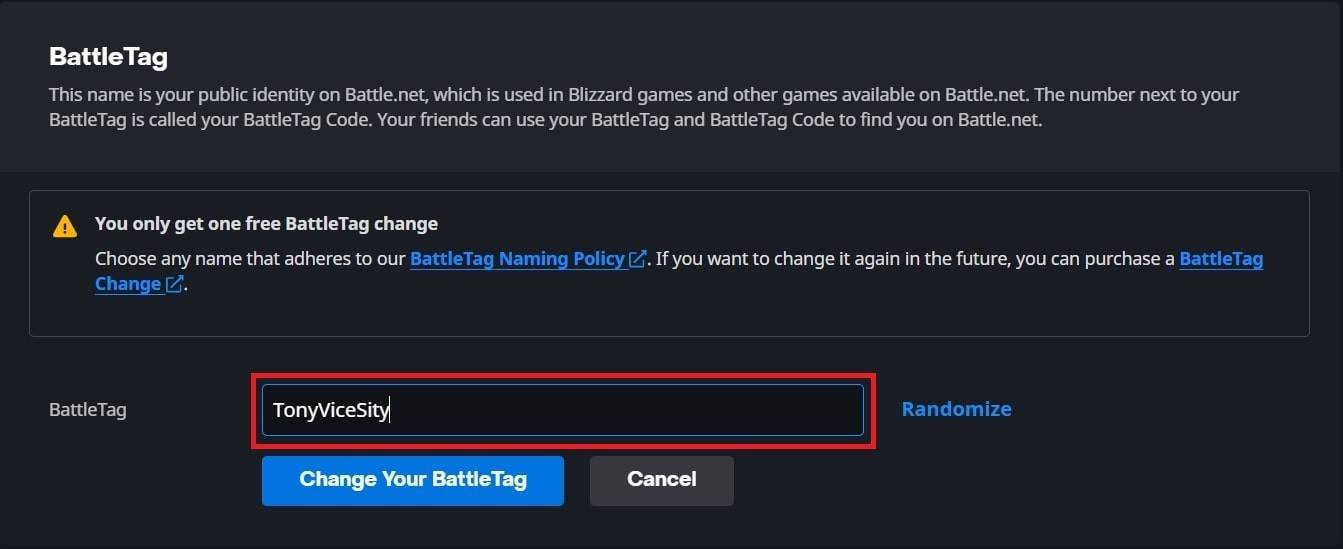 Afbeelding: ensigame.com
Afbeelding: ensigame.com
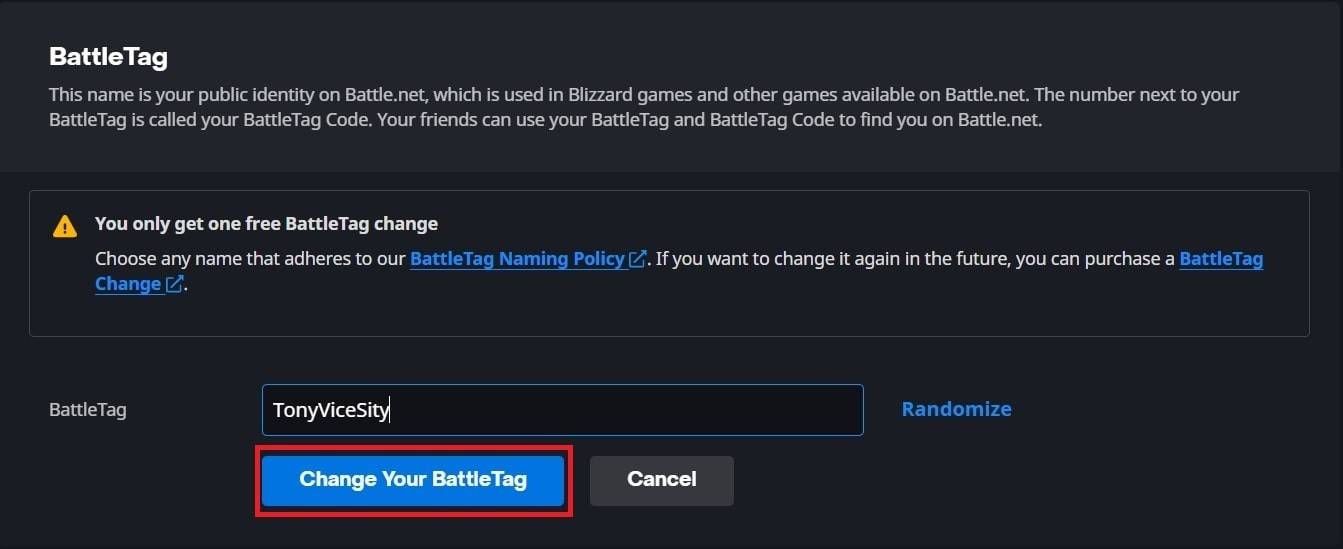 Afbeelding: ensigame.com
Afbeelding: ensigame.com
Je nieuwe battletag wordt weergegeven over alle Blizzard -games, inclusief Overwatch 2. Merk op dat de verandering tot 24 uur kan duren om volledig na te denken.
Uw naam wijzigen op Xbox
Voor Xbox-spelers met platformonafhankelijke afspeelplay is je in-game naam overeen met je Xbox Gamertag. Hier is hoe u het kunt veranderen:
- Druk op de Xbox -knop op uw controller om toegang te krijgen tot het hoofdmenu.
- Navigeer naar "Profiel en systeem", selecteer vervolgens uw Xbox -profiel.
- Kies "Mijn profiel", gevolgd door "Profiel aanpassen."
- Klik op uw huidige Gamertag en voer vervolgens uw nieuwe gewenste naam in.
- Volg de aanwijzingen op het scherm om de wijziging te bevestigen.
 Afbeelding: dexerto.com
Afbeelding: dexerto.com
 Afbeelding: Xbox.com
Afbeelding: Xbox.com
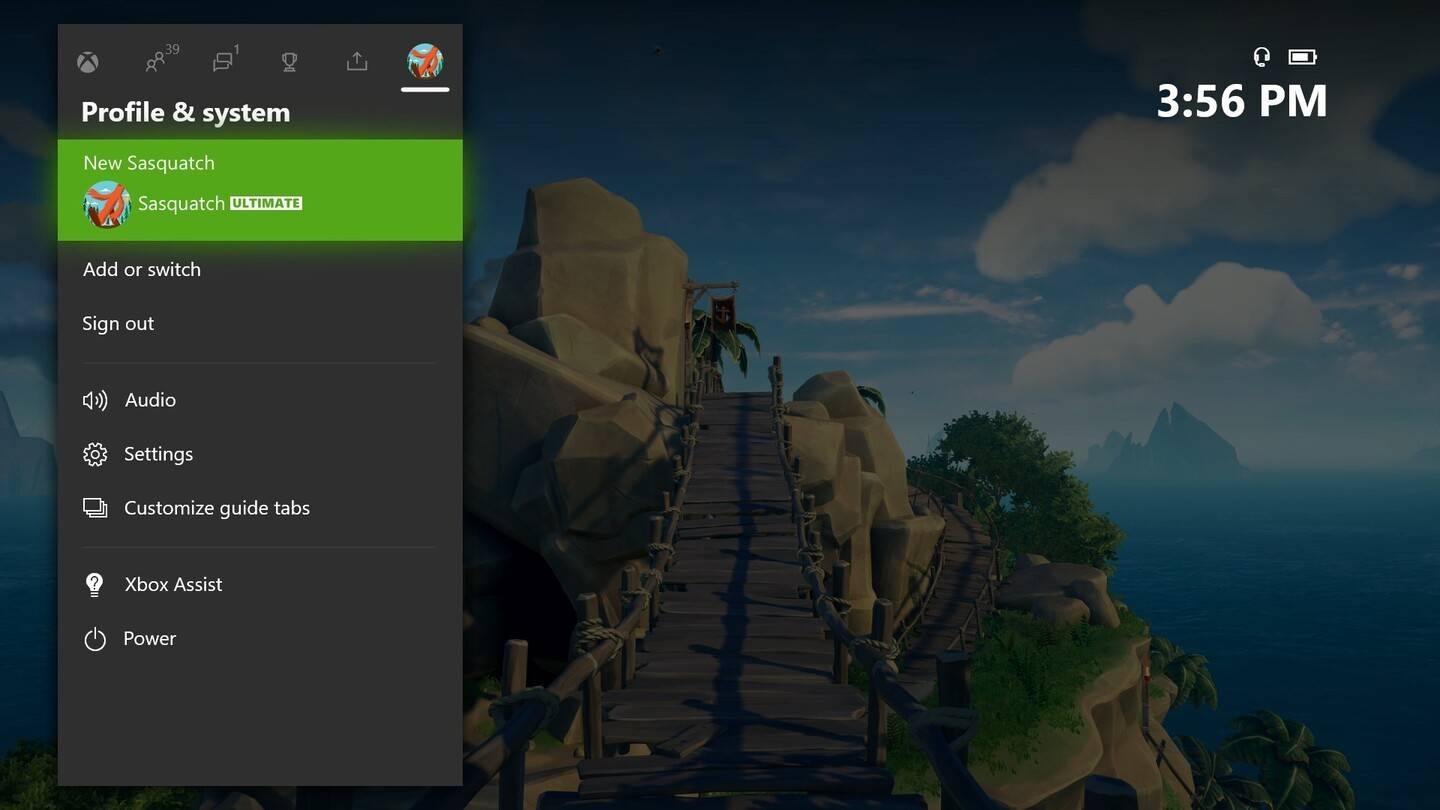 Afbeelding: news.xbox.com
Afbeelding: news.xbox.com
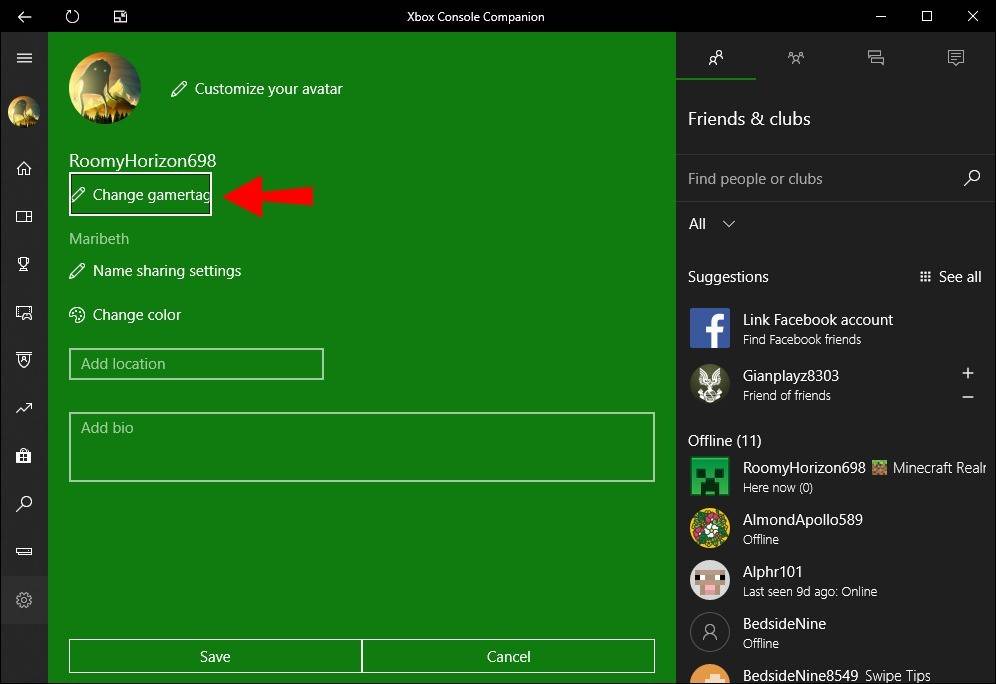 Afbeelding: alphr.com
Afbeelding: alphr.com
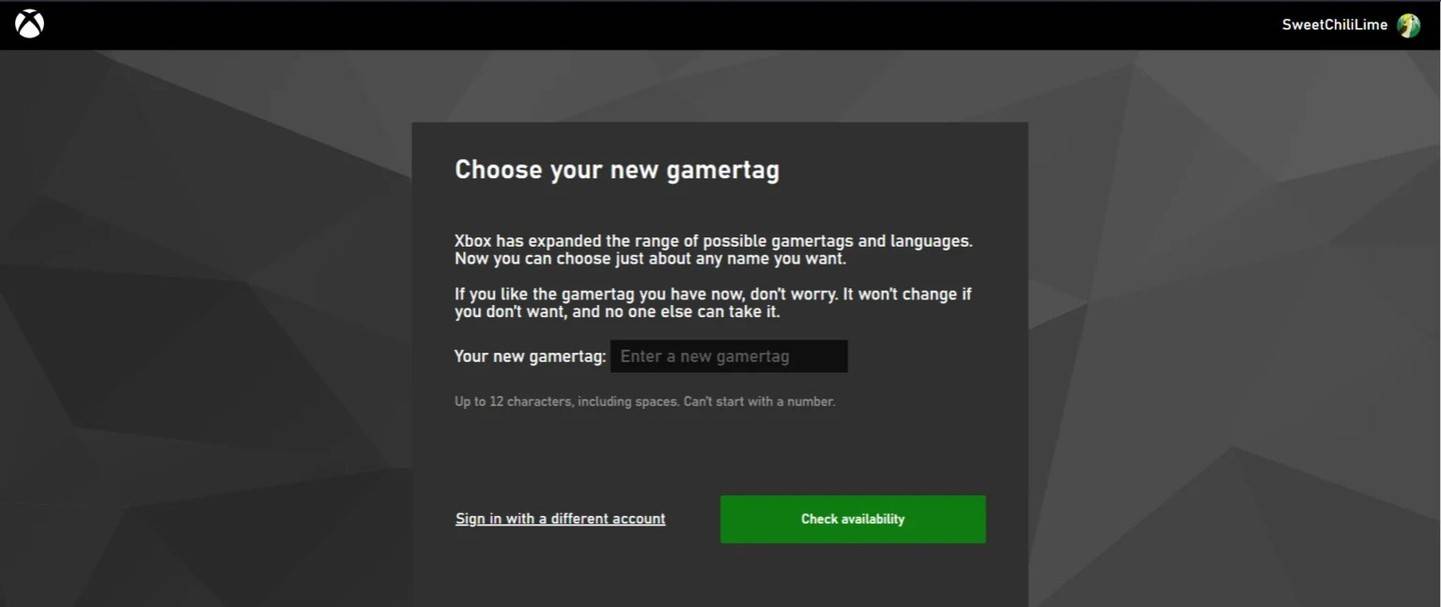 Afbeelding: androidauthority.com
Afbeelding: androidauthority.com
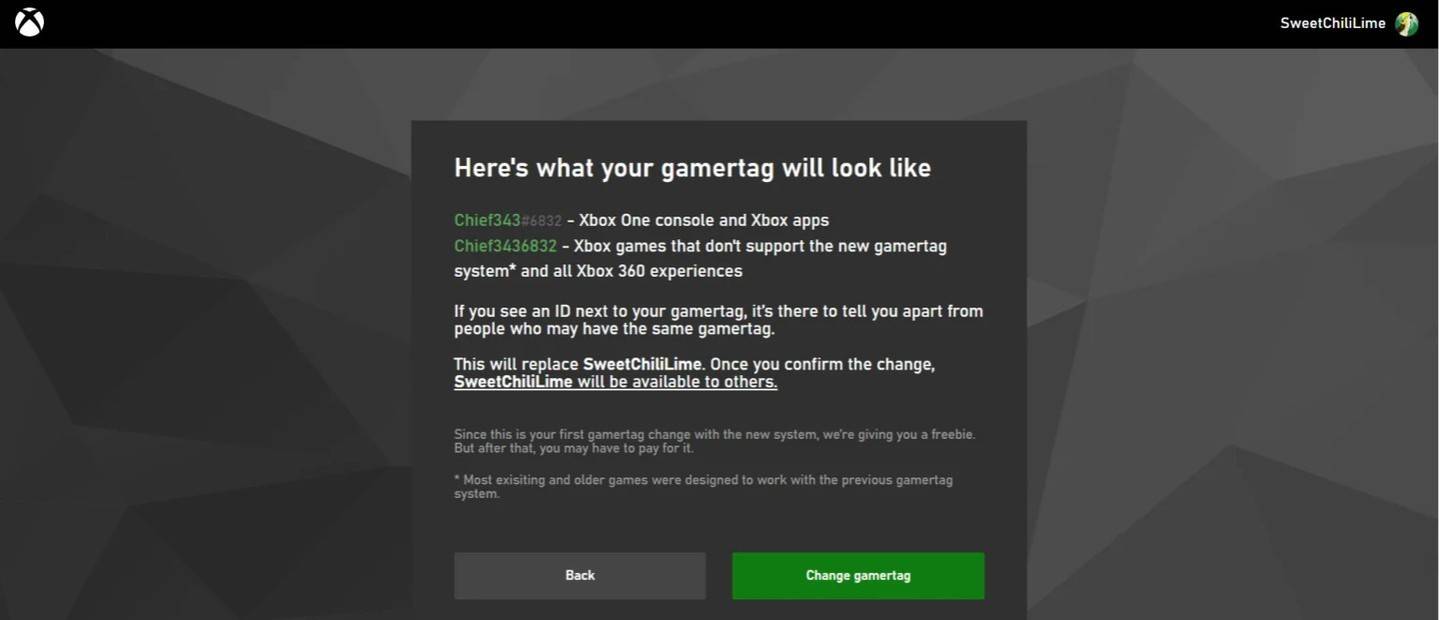 Afbeelding: androidauthority.com
Afbeelding: androidauthority.com
Vergeet niet dat als het platformonafhankelijke spel is uitgeschakeld, je nieuwe naam alleen zichtbaar is voor andere Xbox-spelers die ook Crossplay hebben uitgeschakeld.
Uw gebruikersnaam op PlayStation wijzigen
PlayStation-spelers gebruiken hun PSN-ID wanneer het platformonafhankelijke spel is uitgeschakeld. Volg deze stappen om uw naam te wijzigen:
- Open de hoofdconsole -instellingen en selecteer "Instellingen".
- Ga naar "gebruikers en accounts", dan "accounts" en kies "Profiel".
- Zoek het veld "Online ID" en klik op "Online wijzigen online".
- Voer uw nieuwe naam in en volg de aanwijzingen om te bevestigen.
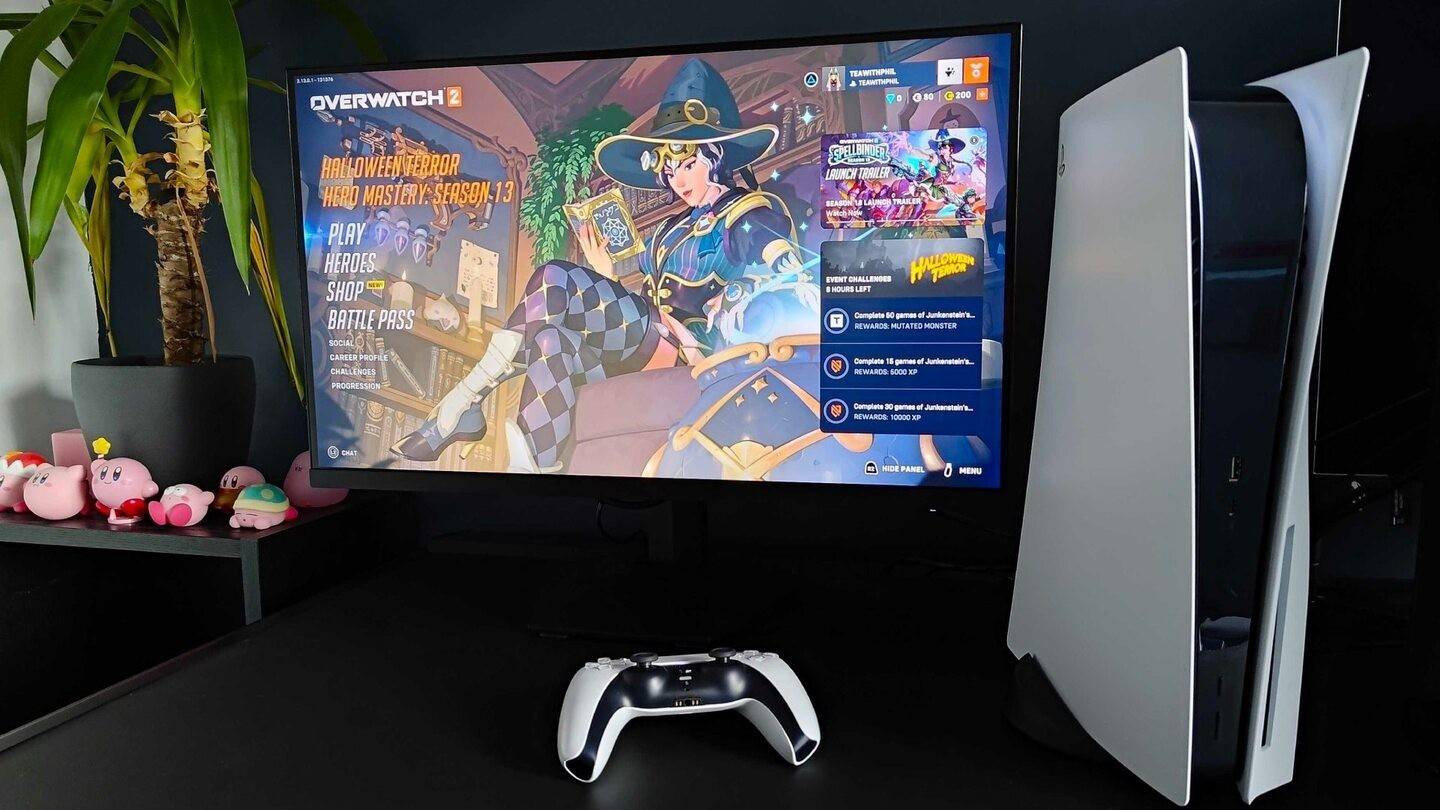 Afbeelding: inkl.com
Afbeelding: inkl.com
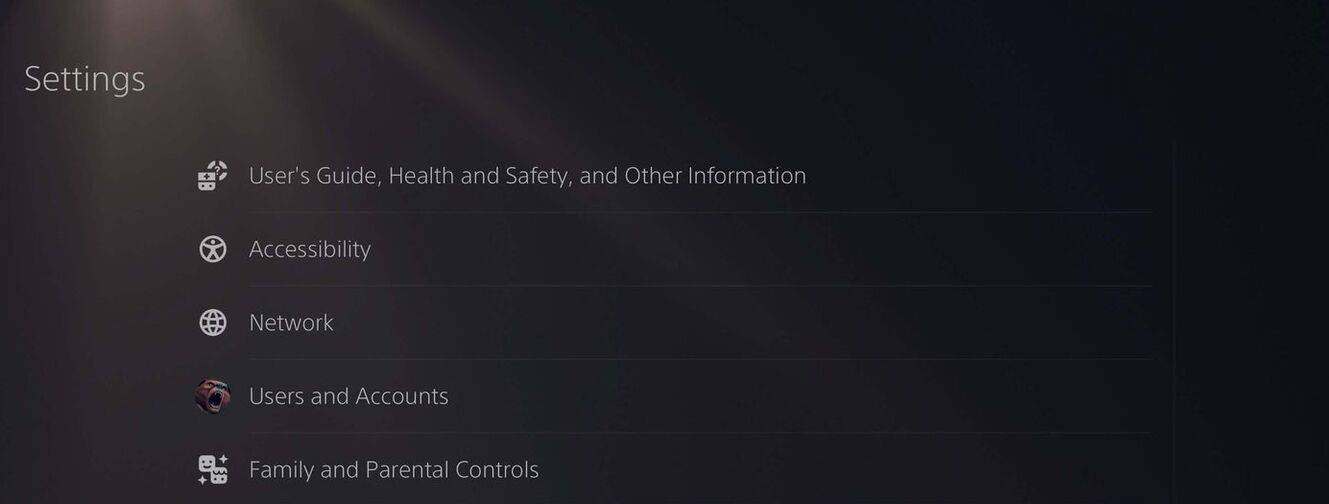 Afbeelding: androidauthority.com
Afbeelding: androidauthority.com
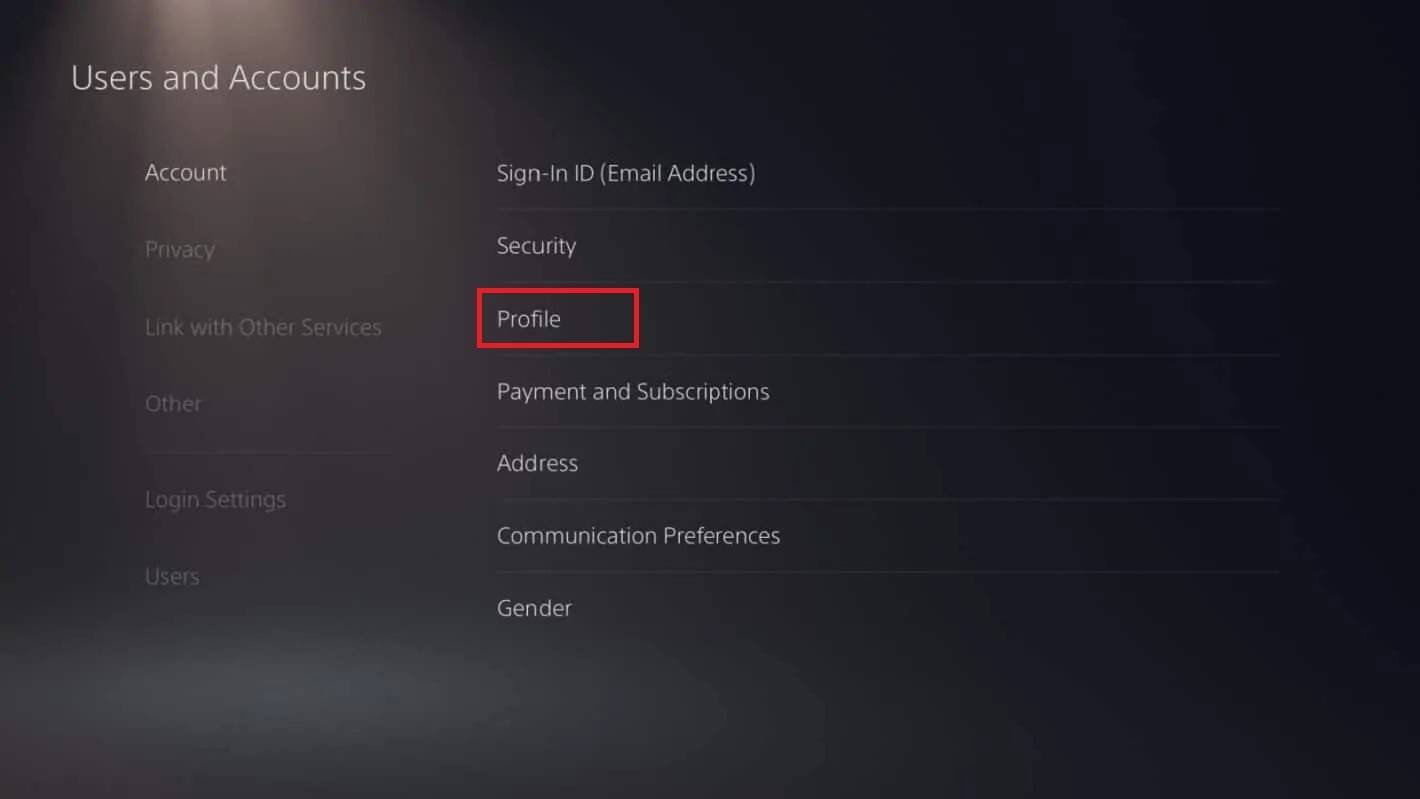 Afbeelding: androidauthority.com
Afbeelding: androidauthority.com
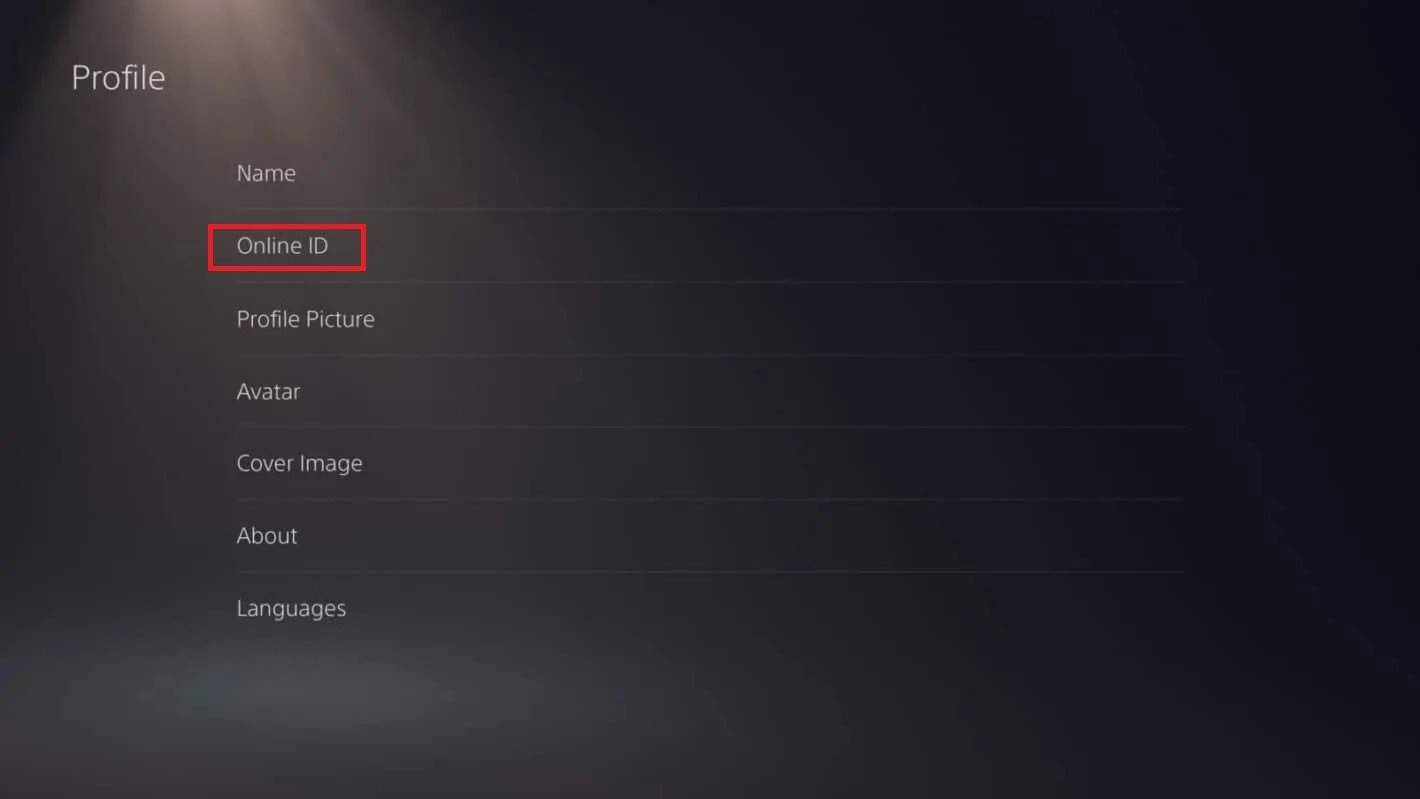 Afbeelding: androidauthority.com
Afbeelding: androidauthority.com
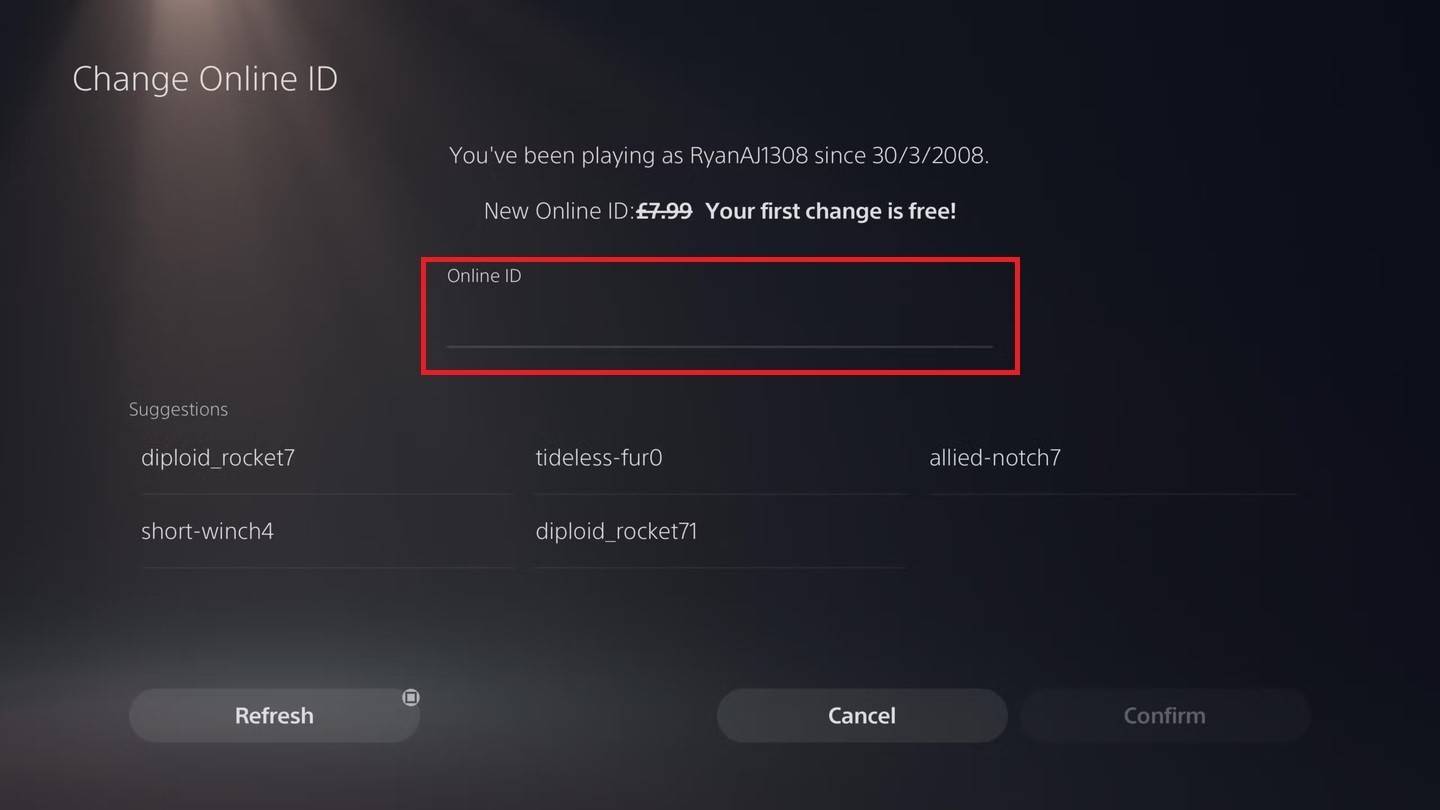 Afbeelding: androidauthority.com
Afbeelding: androidauthority.com
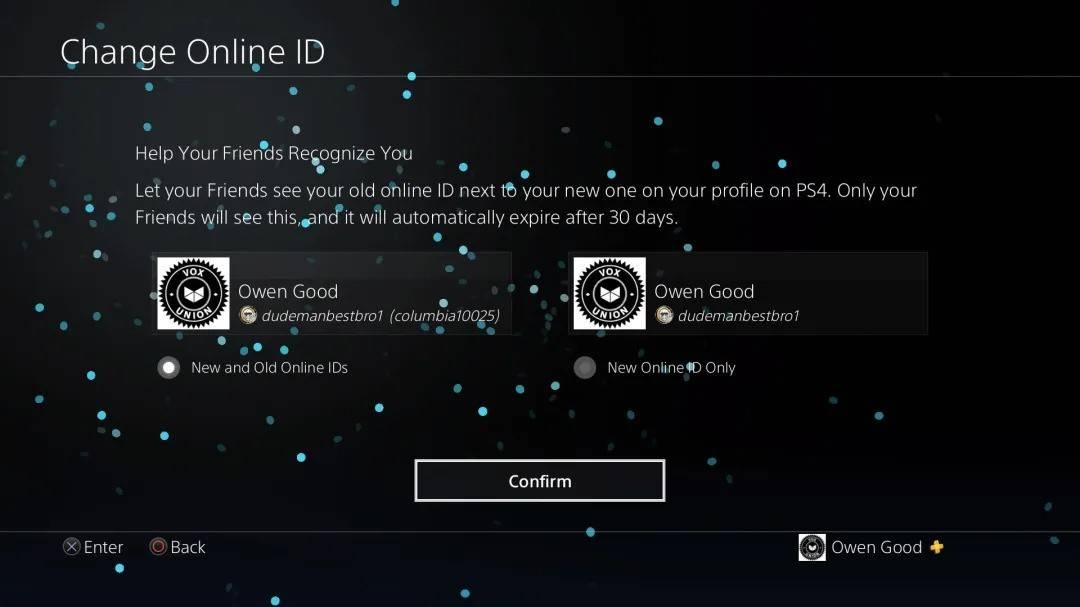 Afbeelding: androidauthority.com
Afbeelding: androidauthority.com
Net als bij Xbox wordt je bijgewerkte PSN -ID alleen gezien door andere PlayStation -spelers met crossplay uitgeschakeld. Als Crossplay is ingeschakeld, wordt uw battletag van Battle.net weergegeven.
Laatste aanbevelingen
Voordat u begint met het wijzigen van uw naam in Overwatch 2, zorgt u ervoor dat u weet welke methode u wilt gebruiken:
- Volg de pc-instructies als u op pc of een console bent met platformonafhankelijke play.
- Voor Xbox -spelers zonder crossplay, verander je naam via je Gamertag -instellingen.
- PlayStation -spelers zonder crossplay moeten hun naam bijwerken via hun PSN ID -instellingen.
Onthoud ook:
- U kunt uw battletag slechts één keer gratis wijzigen.
- Latere wijzigingen vereisen betaling.
- Zorg ervoor dat uw Battle.Net Wallet voldoende geld heeft om de vergoeding indien nodig te dekken.
Door deze nuances te begrijpen, kunt u uw Overwatch 2 -gebruikersnaam moeiteloos bijwerken naar een naam die uw zich ontwikkelende gamingidentiteit beter weergeeft.
 Thuis
Thuis  Navigatie
Navigatie






 Laatste artikelen
Laatste artikelen
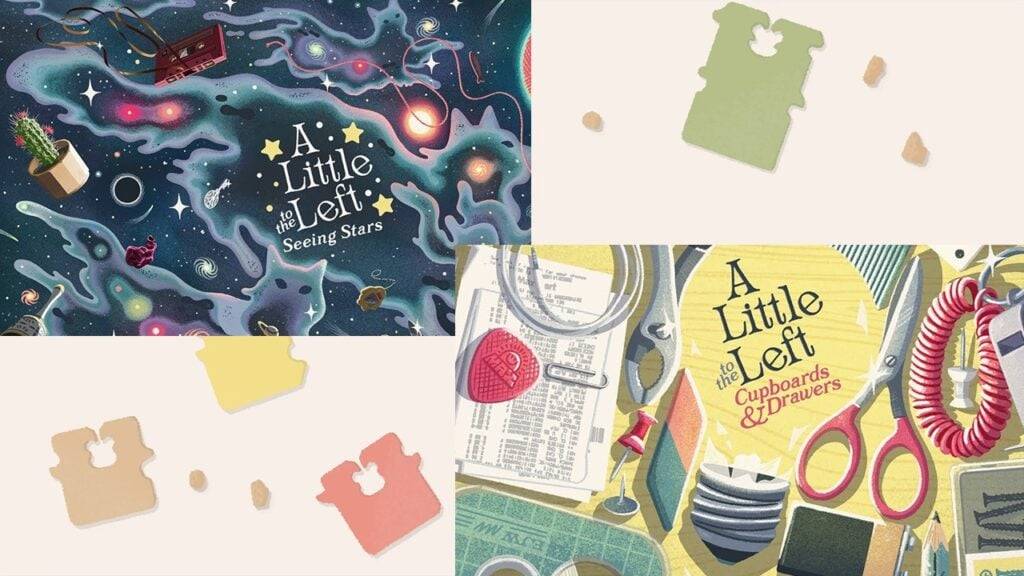
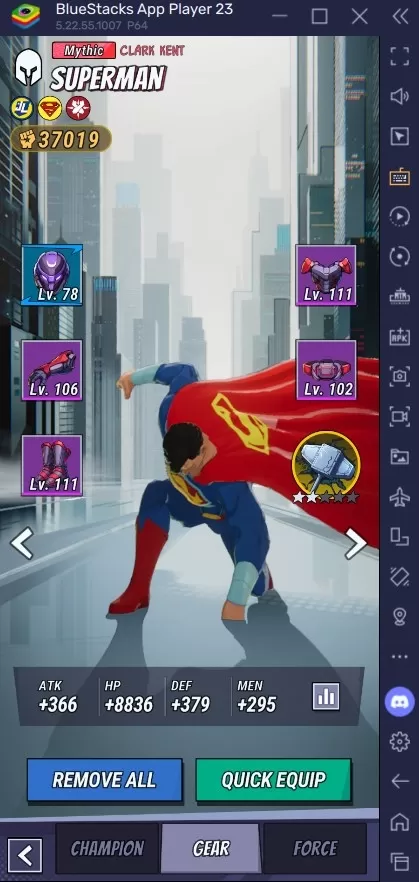








 Nieuwste spellen
Nieuwste spellen
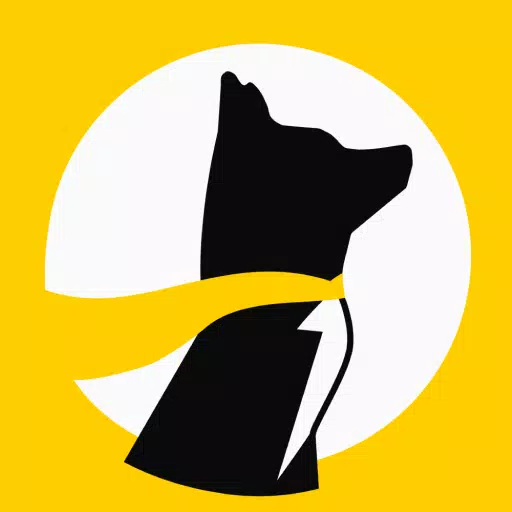






![Chubby Story [v1.4.2] (Localizations)](https://imgs.xddxz.com/uploads/85/1719638042667f981a5e9f8.jpg)




